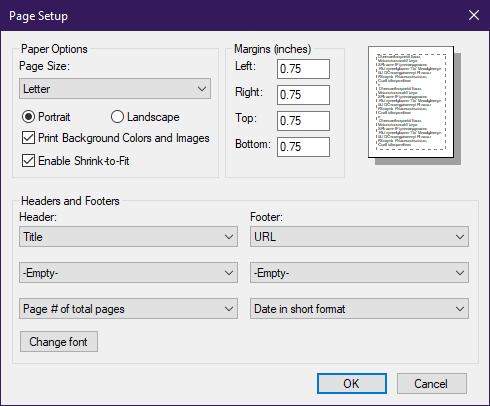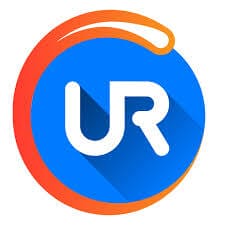একটি ব্রাউজার পৃষ্ঠা থেকে পটভূমি রঙগুলি কীভাবে প্রিন্ট করা যায়
বিভিন্ন পিসি সমস্যা সমাধানের জন্য, আমরা ড্রাইভারফিক্সের পরামর্শ দিই: এই সফ্টওয়্যারটি আপনার ড্রাইভারগুলিকে চালিত এবং চলমান রাখবে, এইভাবে আপনাকে সাধারণ কম্পিউটার ত্রুটি এবং হার্ডওয়্যার ব্যর্থতা থেকে রক্ষা করবে। 3 টি সহজ পদক্ষেপে এখন আপনার সমস্ত ড্রাইভার পরীক্ষা করুন:
- ড্রাইভারফিক্স ডাউনলোড করুন (যাচাই করা ডাউনলোড ফাইল)।
- সমস্ত সমস্যাযুক্ত ড্রাইভার খুঁজে পেতে শুরু স্ক্যান ক্লিক করুন ।
- নতুন সংস্করণগুলি পেতে এবং সিস্টেমের ত্রুটিগুলি এড়ানোর জন্য ড্রাইভার আপডেট করুন ক্লিক করুন ।
- ড্রাইভারফিক্স এই মাসে 502,095 জন পাঠক ডাউনলোড করেছেন।
যেহেতু প্রিন্টারের কালি আসার মতো সস্তা অফিসিয়াল উপাদান নয়, আপনি এটি কীভাবে ব্যবহার করছেন সে সম্পর্কে আপনি খুব সতর্কতা অবলম্বন করতে চান তা ছাড়াই যায়।
এ কারণে, অনেক প্রোগ্রাম এবং এমনকি মুদ্রকগুলি যখনই সুযোগ দেওয়া হয় তখন কালি সংরক্ষণ করতে ডিফল্টরূপে সেট করা হয় ।
উদাহরণস্বরূপ, বেশিরভাগ সময় আপনি যখন কোনও ওয়েব-পৃষ্ঠা মুদ্রণের চেষ্টা করেন, আপনি সম্ভবত টেক্সট এবং আইকন বা চিত্রের মতো অন্যান্য উপাদানগুলিতে আরও আগ্রহী হন।
যেমন, কিছু ওয়েব ব্রাউজার অ্যাপ্লিকেশনগুলিতে ব্যাকগ্রাউন্ড রঙ এবং চিত্রগুলির মুদ্রণ ডিফল্টরূপে অক্ষম করা হয়।
আপনি যে ব্রাউজারটি ব্যবহার করছেন তার উপর নির্ভর করে এই ফাংশনটি কীভাবে অক্ষম করতে হয় তা নির্ধারণ করতে এই গাইডটি এখানে রয়েছে।
ইন্টারনেট এক্সপ্লোরারে পটভূমির রঙগুলি মুদ্রণের পদক্ষেপ
ইন্টারনেট এক্সপ্লোরার 10
- ফাইল ট্যাবে নেভিগেট করুন
- পৃষ্ঠা সেটআপ নির্বাচন করুন
- পটভূমি রঙ এবং চিত্র বাক্স চেক করুন
ইন্টারনেট এক্সপ্লোরার 11
- স্ক্রিনের উপরের-ডান অংশে গিয়ার আইকনটি ক্লিক করুন
- মুদ্রণ বোতামের উপরে মাউস কার্সারটিকে হোভার করুন
- পৃষ্ঠা সেটআপ নির্বাচন করুন
- পটভূমি রঙ এবং চিত্র বাক্স চেক করুন ।
![একটি ব্রাউজার পৃষ্ঠা থেকে পটভূমি রঙগুলি কীভাবে প্রিন্ট করা যায়]()
মনে রাখবেন যে আইই হ’ল একটি পুরানো ব্রাউজার। মাইক্রোসফ্ট দ্বারা বর্তমানে সমর্থিত একমাত্র আইই সংস্করণটি হ’ল ইন্টারনেট এক্সপ্লোরার 11 ।
এই কারণে, যদি আপনি এখনও আইই ব্যবহার করেন তবে আমরা দৃ strongly়ভাবে একটি নতুন ব্রাউজার ইনস্টল করার পরামর্শ দিচ্ছি।
যদি আপনি একটি দ্রুত এবং গোপনীয়তার সাথে সম্মতিযুক্ত ব্রাউজিং সরঞ্জামটি সন্ধান করেন তবে আপনার পিসিতে ইউআর ব্রাউজারটি ডাউনলোড করুন।
সম্পাদকের সুপারিশ
- দ্রুত পৃষ্ঠা লোড হচ্ছে
- ভিপিএন-স্তরের গোপনীয়তা
- বর্ধিত সুরক্ষা
- অন্তর্নির্মিত ভাইরাস স্ক্যানার
তবুও কি বিশ্বাস হচ্ছে না? আমাদের ইউআর ব্রাউজারের গভীরতা পর্যালোচনা দেখুন ।
ফায়ারফক্স এবং ক্রোমে কীভাবে ব্যাকগ্রাউন্ডের রঙগুলি প্রিন্ট করা যায়
ফায়ারফক্স
- ফাইল ক্লিক করুন
- সেটআপ ট্যাবে যান
- সেটআপ ট্যাবের ডায়ালগ বাক্স থেকে বিন্যাস এবং বিকল্প ট্যাব নির্বাচন করুন
- রাইট অধীনে বিকল্প চেক প্রিন্ট পটভূমি (রং ও চিত্র)
![একটি ব্রাউজার পৃষ্ঠা থেকে পটভূমি রঙগুলি কীভাবে প্রিন্ট করা যায়]()
- ওয়েব পৃষ্ঠাটি রিফ্রেশ করুন এবং আবার মুদ্রণের চেষ্টা করুন।
Chrome এ ব্যাকগ্রাউন্ডের রঙগুলি মুদ্রণ করুন
গুগল ক্রোম বর্তমানে তৃতীয় পক্ষের ব্রাউজার এক্সটেনশনের সাহায্যে এমনকি ব্যাকগ্রাউন্ড রঙ এবং চিত্রগুলি মুদ্রণ করতে অক্ষম।
বর্তমানে যদি অন্য কোনও কম পরিচিত ব্রাউজার রয়েছে যা পটভূমির চিত্রগুলি মুদ্রণের অনুমতি দেয়, দয়া করে নীচের মন্তব্যে সম্প্রদায়ের সাথে সেগুলি ভাগ করে নিতে দ্বিধা করবেন না।